Установка прошивки на x829.
Отключение проверки подписи на Windows 8, 10.
(Для Windows 7 не требуется)
Зажимаем клавиши Win + R на клавиатуре.
В появившейся строке вводим команду gpedit.msc
В редакторе локальной групповой политики открываем Конфигурация пользователя — Административные шаблоны — Система — Установка драйвера.
После этого кликаем дважды по пункту «Цифровая подпись драйверов устройств».
 Выбираем пункт «Включено», а в поле «Если Windows обнаруживает файл драйвера без цифровой подписи» выбираем пункт «Пропустить».
Выбираем пункт «Включено», а в поле «Если Windows обнаруживает файл драйвера без цифровой подписи» выбираем пункт «Пропустить».
На этом все, можете нажать «Ок» и закрыть редактор локальной групповой политики — проверка отключена.
Установка драйвера ABD
Необходимо перевести телефон в режим отладки по USB. Открываем настройки, выбираем пункт "О телефоне".
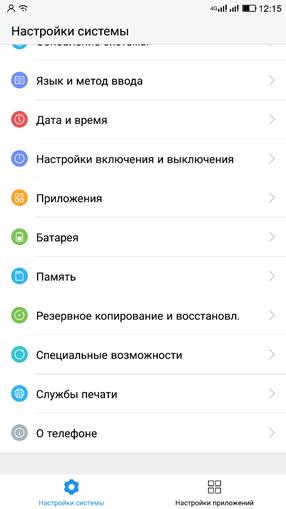
1. Далее, находим строку «Сборка» и несколько раз нажимаем на данную строку.

2. Теперь в настройках доступен новый пункт "Параметры для разработчика". Заходим в новый пункт настроек и включаем пункт "Отладка по USB"


3. Устанавливаем драйвера ADB. Запускаем от имени администратора заранее распакованный файл ADBDriverInstaller.exe (ссылка на скачивание https://yadi.sk/d/zt0uxvPfx4Z3c)
4. Подключаем телефон, в появившемся окне разрешаем режим отладки.
5. Если все сделано правильно. Появится окно с определившимся устройством.

6. Жмем Install, тем самым подтверждая установку необходимых ADB драйверов. ADB драйверы установлены.
Важно: Перед выполнением дальнейших действий, не забудьте отключить блокировку устройства по pin коду, паролю и отпечатку пальца.
Установка драйвера TWRP
1. Распаковываем архив TWRP. И запускаем с правами администратора файл X820_FASTBOOT.exe
Ссылка на скачивание: https://yadi.sk/d/VJxkzFarx4dnM

2. Выключаем телефон. Зажимаем клавишу громкости вниз (volume -) и кнопку питания. Телефон переходит в режим fastboot.

3. Подключаем кабель к телефону. И нажимаем на клавиатуре «backspace».
4. После успешной установки (четыре OKAY) нажмите на клавиатуре «backspace» для перехода в TWRP.

5. Проводим пальцем по Swipe to allow modifications
6. TWRP установлен.
Установка прошивки.
1. Выбираем прошивку на свое предпочтение, можно эту:
https://www.androidfilehost.com/?fid=529152257862721749
2. Заходим в раздел Mount, и ставим галки везде, кроме USB OTG, нажимаем Enable MTP


3. Подключаем телефон через кабель. Компьютер должен определить Android устройство. Проверьте, что вы можете записать любой файл на телефон. Это важно проверить, чтобы вы смогли скопировать прошивку на телефон в следующих шагах.

3*. Если телефон не определился, то заходим в диспетчер устройств (Device Manager) и находим MTP устройство с восклицательным знаком без драйверов.

Нажимаем на устройство — Обновить драйвера (Update driver) — Выбрать драйвера вручную (Browse my computer for driver software) — Выбрать из списка доступных устройств (Let me pick from a list of device drivers on my computer — Портативные устройства (Portable devices) — Standard MTP-compliant device — MTP device

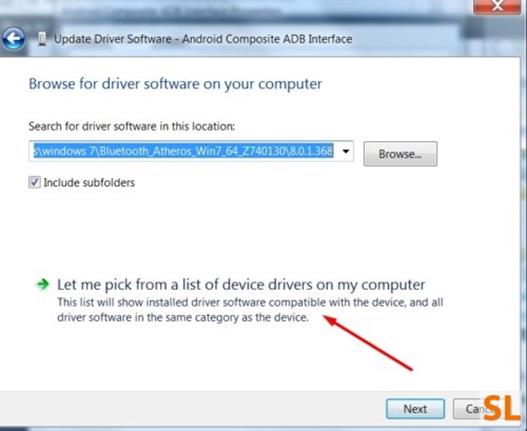


Нажимаем Далее. И соглашаемся — Да.

Устройство установлено. Вернитесь к шагу 3 и проверьте, можете ли вы записать файлы на телефон. Только после этого переходите к пункту 4.
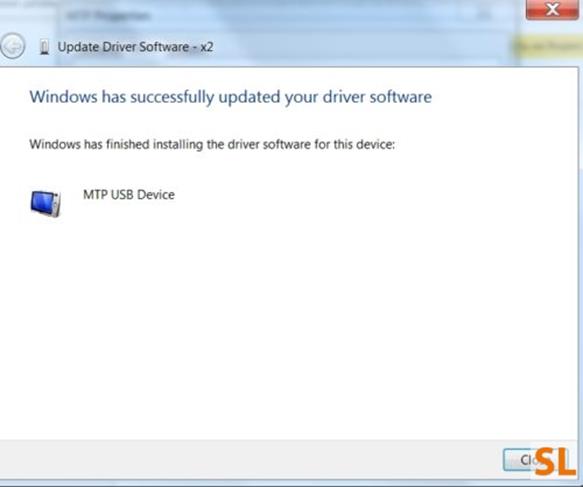
4. Заходим в раздел Wipe

выбираем Advanced Wipe,

ставим галки везде, кроме USB OTG и проводим пальцем Swipe to Wipe.

5. Повторяем пункт 3 и копируем файл прошивки в телефон к корневой каталог.
6. В главном меню выбираем Install,

выбираем нашу прошивку LeECO_Le2_X820_MAX_5.9.023S_V85_CUOCO92.zip (или другое название вашей прошивки)

и проводим пальцем по Swipe to confirm Flash.

7. Ждем появления надписи …done

и нажимаем Wipe cache/dalvik -> Swipe to Wipe.


8. Затем Reboot System -> Do Not Install. Первая загрузка долгая: 5-10 минут.


9. Готово.
Внимание!
Настоятельно рекомендуется перед пунктом 4 выполнить Backup (резервное копирование данных) по инструкции, представленной ниже.
Инструкция:
1. Выбираем пункт меню «Backup»

2. Отмечаем все необходимые пункты для резервного копирования данных
3. Запускаем резервное копирование свайпом на линии «Swipe to Backup»

3. Начался процесс резервного копирования. Необходимо дождаться его завершения. Время выполнения – сугубо индивидуально.

4. После окончания процедуры резервного копирования, перезагружаемся в систему через нажатие пункта меню «Reboot System»

5. Backup данных, необходимо искать в памяти телефона, в папке TWRP\Backups
6. Копируем Backup данных на внешний носитель или ПК.